PM1405 取扱説明書
表面汚染・探索サーベイメータ、α線、β線、γ線による汚染調査
Windows 10 でご利用いただく場合
ドライバーをインストールするために、以下の手順を実行してください。
1. チャーム(Windows 10 の画面の右側に出てくるバー) の中から、[設定]をクリックします。
2. [更新とセキュリティ]を選択します。
3. [回復]の【PCの起動をカスタマイズする】から[今すぐ再起動する]を選択します。
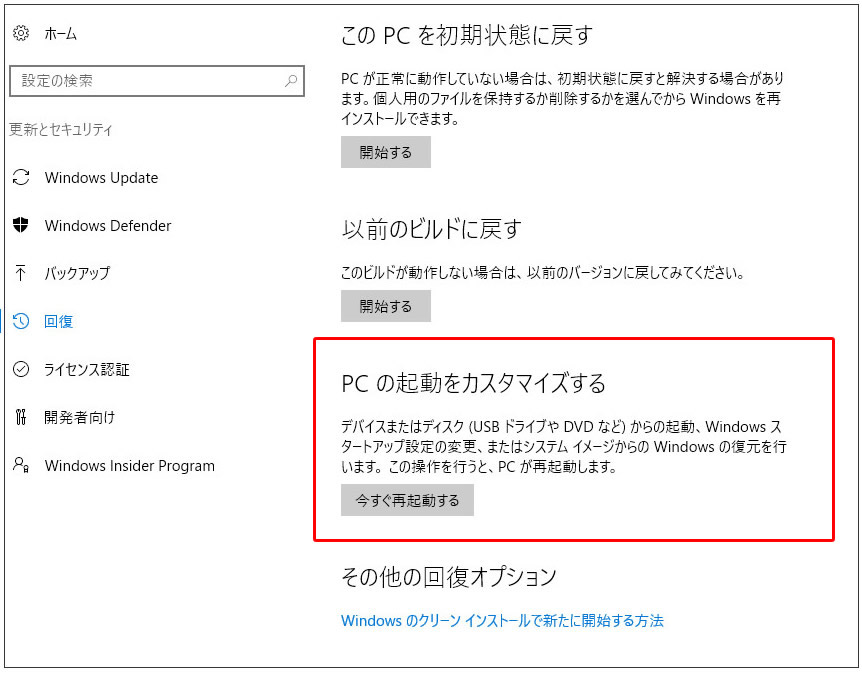
4. オプションの選択画面で[トラブルシューティング]を選択します。
5. 次に[詳細オプション]を選択します。
6. [スタートアップ設定]を選択して、パソコンを[再起動]します。
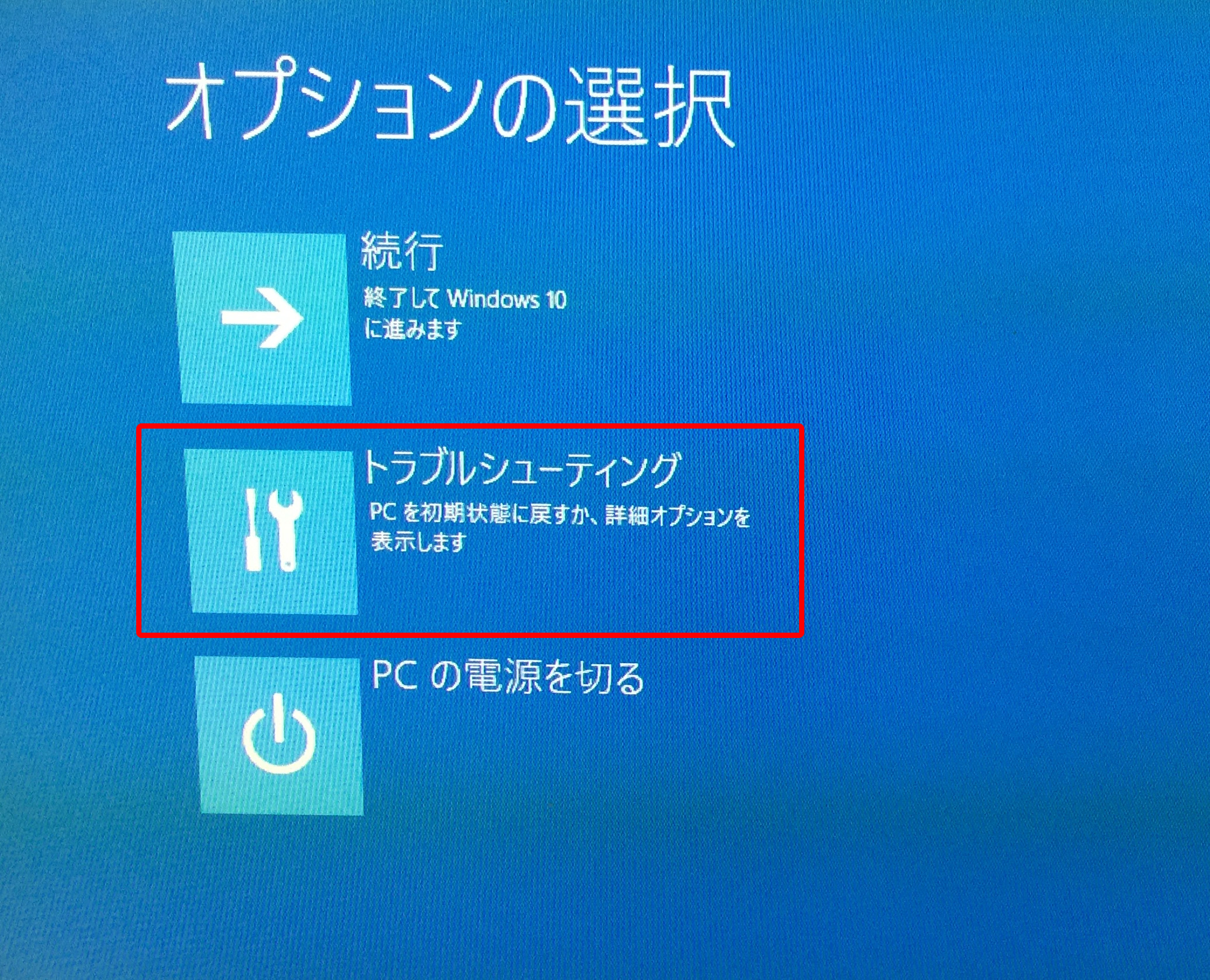
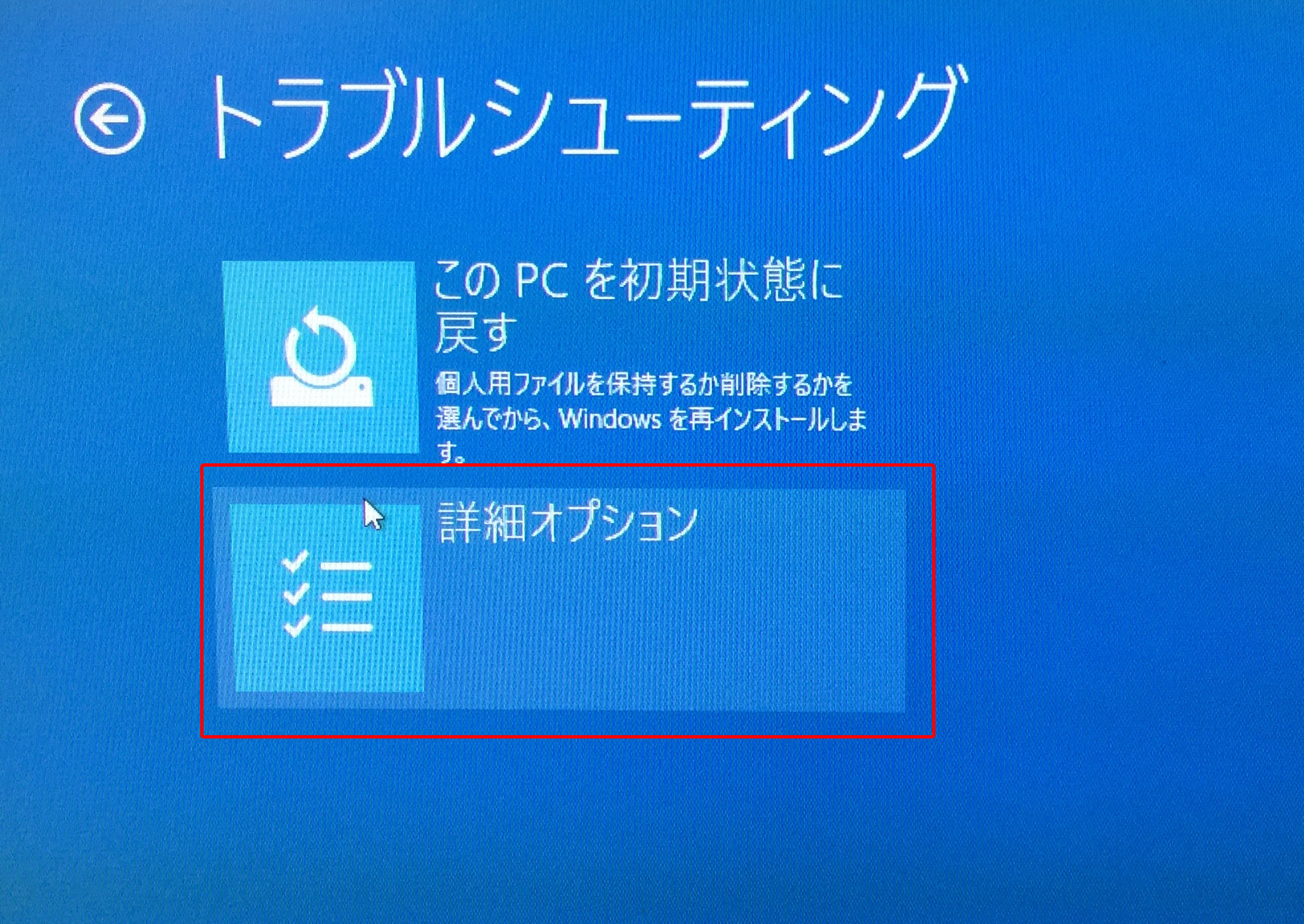
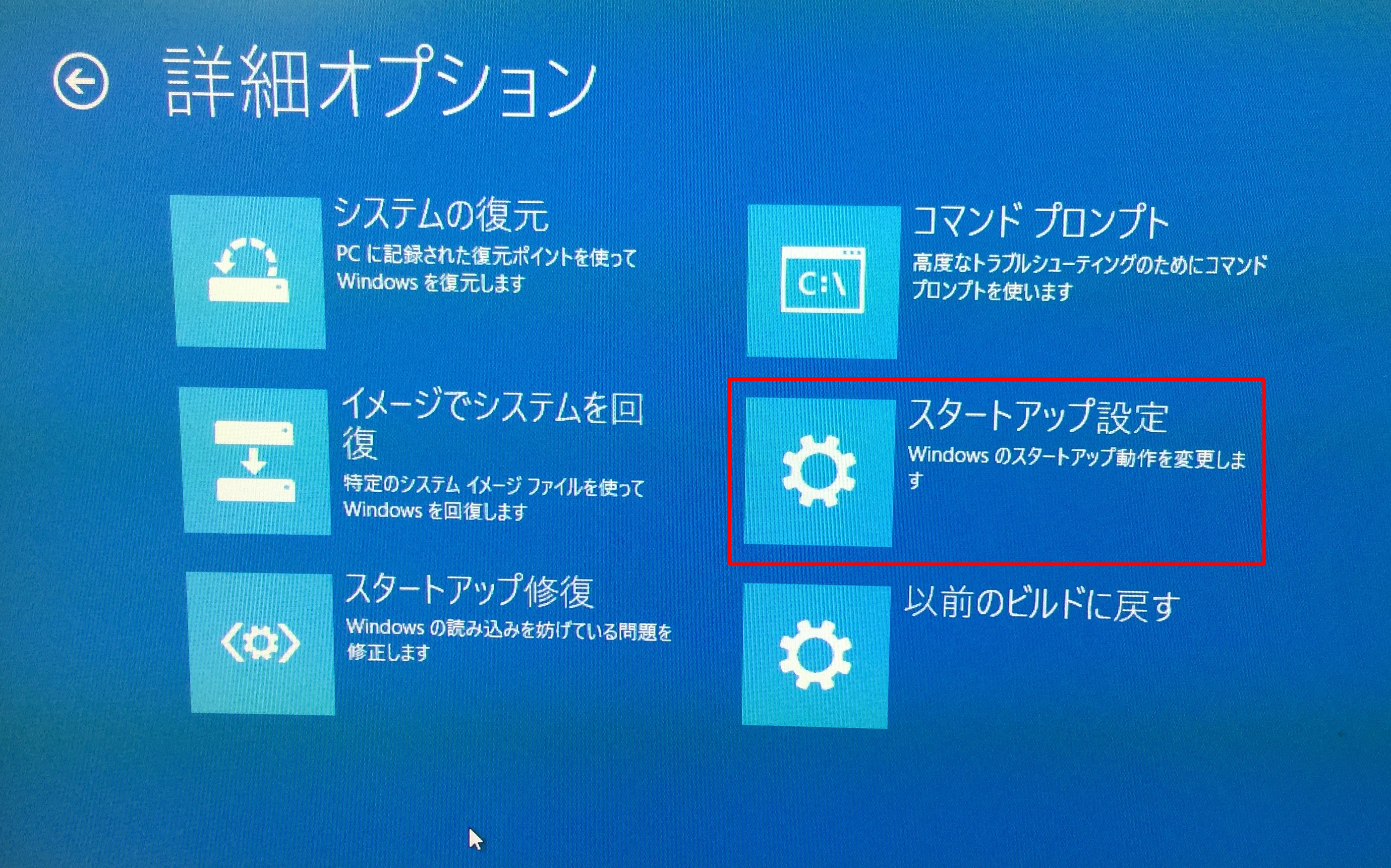
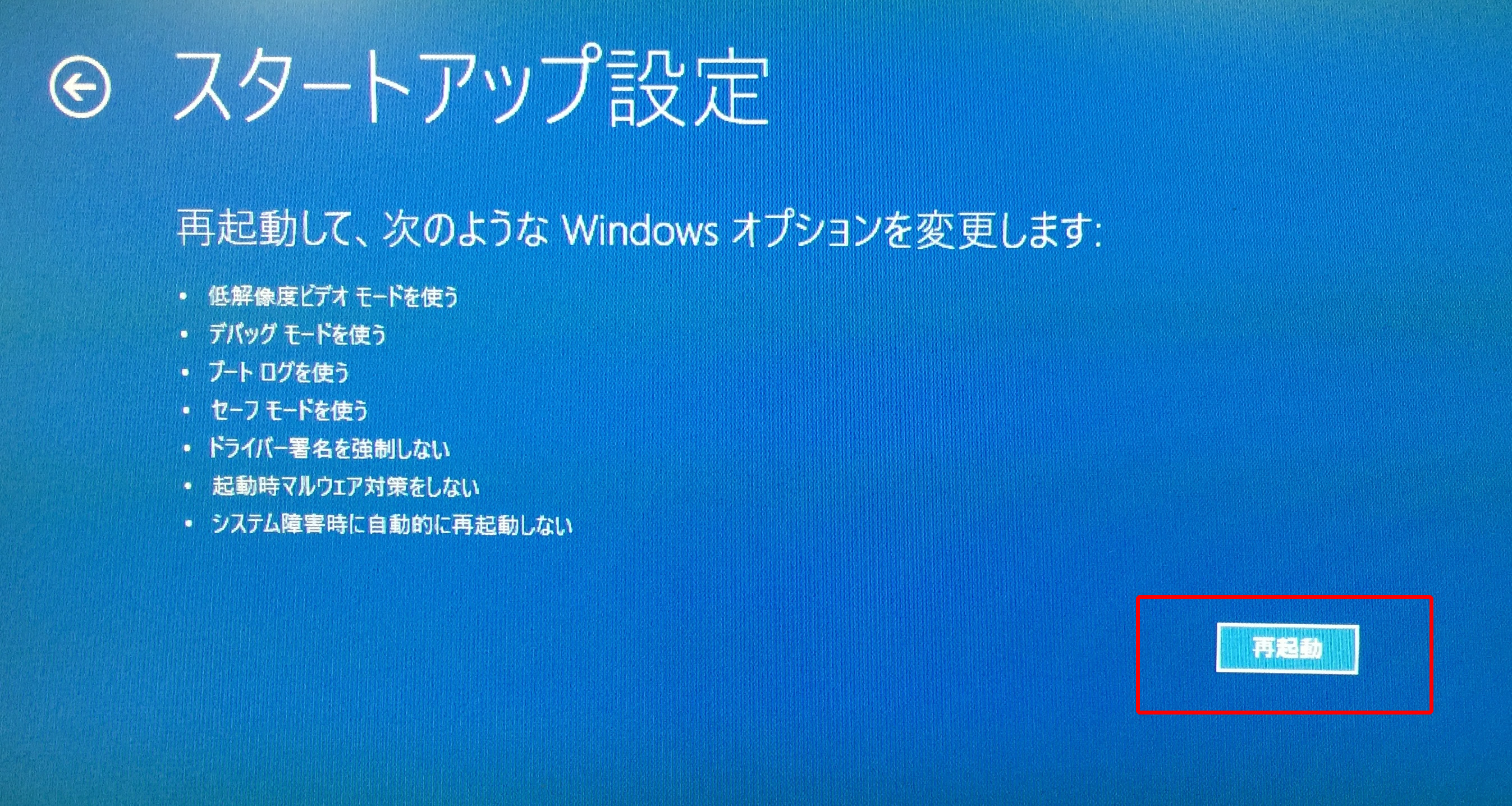
7. 起動後、右のような画面で、キーボードの数字 7 を押して、"ドライバー署名の強制を無効にする" を選択します。(F7キーでも大丈夫です。)
8. Windows 10 が、開始されます。
9. Windowsが起動したら、ドライバーをインストールします。
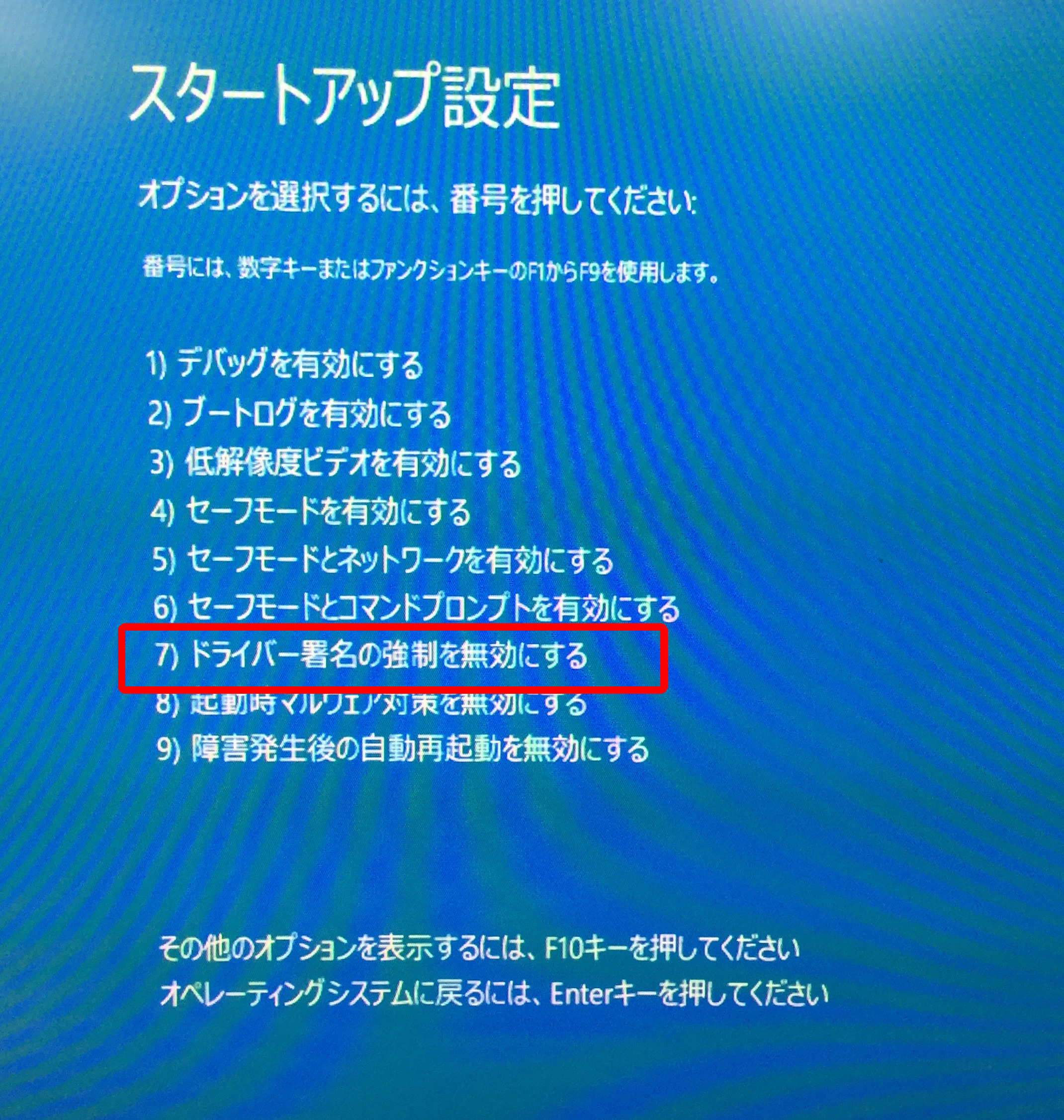
PM1405のドライバーをインストールします。
ドライバーは、こちらの場所にあります。
- コントロールパネルを起動します。一番、早い方法は、キーボードの左下の方にあるウィンドウズの窓のマーク がついたキー(「Windows」キー)を押しながら「X」キーを押し、表示された一覧から「コントロールパネル」をクリックします。
- 「ハードウェアとサウンド」をクリックします。
- 「デバイスマネージャー」をクリックします。
- USBを抜き差しすると、黄色になったものが見えるかと思います。
- この部分を右クリックして、プロパティを選択します。
- 続いて「デバイスの更新」を選択します。
- 最新版をインストールするか、コンピューターの中を検索するかの選択がでます。「コンピューターの中を検索」の方を選びます。
- 「参照」を使い、どちらかのフォルダを検索して、ドライバーを見つけてください。
- 32bit パソコンの場合、C:¥Program Files¥Polimaster\PM1405
- 64bit パソコンの場合、C:¥Program Files (x86)¥Polimaster\PM1405
- これでドライバーのインストールが始まります。赤い画面がでる場合がありますが、インストールする、という選択肢を選んでください。
- 後は、通常通り、ソフトウェア PM1405 を使うことができるようになります。
